Sticky Password 是一款安全存储敏感数据的工具。在其高度保护的存储库中,你可以放置用于登录网站和应用程序的账户、个人和财务信息、用于快速填写表格的联系人以及包含任何其他数据的备注。
该扩展安装在浏览器中,可导入已存储的密码,并在首次输入密码时记住新密码。你可以通过 Windows、macOS、Android、iOS 和 BlackBerry 应用程序在任何设备上管理所有密码。
Sticky Password 主要侧重于个人使用。免费版本非常适合在一台设备上使用。你可以保存、生成和自动输入密码。在这种情况下,可以通过导出到文件并保存在本地磁盘或移动硬盘上的方式手动创建备份副本。如果你有多台设备,最好的解决方案是购买高级计划,该计划提供云备份选项,以及通过云或本地 Wi-Fi 网络进行同步。付款方式有两种:年度订阅或无时间限制的一次性许可。此外,开发者还提供团队和学术优惠。
下载 Sticky Password 有什么好处?
- 节省大量精力、时间和神经。首先,Sticky Password 会自动保存和插入登录网站的账户信息,因此你不再需要记住所有密码,只需知道主密码即可。其次,当你在网站上注册时,程序本身可以生成强大的随机密码。第三,你不仅可以为网站添加账户,还可以为各种应用程序添加账户,例如桌面版 Skype。此外,我们还喜欢自动完成注册数据,包括姓名、出生日期、电子邮件、电话、地址、卡号等。
- 密码数据库绝对安全。首先,Sticky Password 使用 AES-256,这是世界领先的数据保护标准,与五角大楼的标准一样。其次,公司本身不知道用于解锁数据的主密码,也不知道任何密码本身。第三,你可以通过本地 Wi-Fi 或使用闪存盘同步设备。第四,解锁数据需要双因素验证/生物识别。最后,如有必要,还可以运行数据库锁。
- 在所有设备(Windows、macOS、iOS 和 Android)和所有浏览器(Chrome、Firefox、Safari、Edge)上完全同步网站和应用程序的密码。可通过云、本地 Wi-Fi、闪存盘或手动进行同步。
- 大量附加功能,如直接从应用程序图标连接到账户、在云端保存密码、安全备注、从浏览器导入、与卡巴斯基实验室集成等。
- 功能齐全的免费版本,应有尽有。
- 联盟计划,奖励丰厚,最高可达 50%。
为什么使用 Sticky Password 比手动输入密码更安全?首先,也是最重要的一点是,Sticky Password 可以防止钓鱼网站,因为这些网站与真实网站就像一对孪生兄弟。即使你不偷懒,每次都为每个网站输入新密码,并对自己的记忆力有 146% 的把握,但你总有可能在 Google 上打开错误的链接,或在 Facebook 上点击错误的按钮。
同样,粘贴式密码也能防止键盘/屏幕/剪贴板拦截。有些人将密码保存在浏览器中,但浏览器的保护功能并不强大,而且同步功能只能在一家公司的产品中使用。
结论
Sticky Password 是一款功能强大、高效的密码管理器。与竞争对手相比,该产品能更好地处理特殊授权页面,提供多种同步选项,甚至还能管理应用程序的密码。
该程序非常出色,是市场上最好的程序之一。为什么不试试呢?
- 极具吸引力的用户友好界面
- 出色的安全选项
- 通过家庭 Wi-Fi 同步
- 保存所有应用程序的登录信息
- 价格诱人,终身许可
- 良好的支持
- 在线仪表板有限
- 双因素验证选项有限
1.功能
1.1 适用于所有已安装应用程序的密码管理器
用户可以使用 Sticky Password 来存储登录名和密码,以便使用需要这些登录名和密码的程序。要选择程序,你可以指定文件名或将图标拖入密码字段。接下来,你只需输入凭证即可。即使是最新的密码保护程序,该功能也能稳定运行。我们大多数人都将电子邮件和即时通讯客户端设置为自动记住密码,因此它们可以立即启动。这样做非常方便,但安全风险很大。使用 “粘贴密码 “进行授权,而不是使用内置选项,可以大大提高安全性。
1.2 密码生成
注册新账户并将光标置于密码字段时,Sticky Password 会生成一个强大而安全的密码。你必须选择密码长度(4 至 99 个字符)、使用的字符集(大写字母、小写字母、数字和标点符号),然后点击 “生成 “按钮即可。和LastPass 一样,Sticky Password 也允许你避免使用相似的字符,如字母 O 和数字 0。
密码生成器按 4 个等级估算密码强度:弱、普通、高级和终极。使用标准设置时,您将收到一个不含特殊字符的 15 个字符的密码(因为许多网站不允许在密码中使用标点符号)。这些参数带来了很高的安全性,比前一版本的产品有所改进。
要检查现有密码的安全性,请在 “快速访问 “选项卡上选择 “通知”,然后点击 “启用通知 “按钮。之后,你就会看到保存的密码最弱的网站列表。当然,关于所有密码安全性的综合信息报告更适合这里。
1.3 生物特征验证
默认情况下,每次登录 Sticky Password 账户时都会要求输入主密码。您可以对产品进行配置,通过连接 USB 媒体或蓝牙设备来替代主密码输入。请注意,在这种情况下,验证不是双因素的,因为主密码输入被完全替换,而不是额外的基本验证选项。
在移动设备上使用粘贴密码时,用户可以在支持生物识别数据的 iOS 和安卓设备上配置指纹或人脸识别身份验证。不过,在 iOS 上使用 Touch ID 可能会出现一些问题。
当然,这项功能也可以在家用 Windows 电脑或 Mac 上使用。不过,Sticky Password 使用 EyeLock 设备推广虹膜识别技术。该设备很有前途,但目前的高昂成本(279.99 美元)严重限制了其受众范围。同时,目前 Sticky Password 是唯一一款支持虹膜识别方法的产品。
1.4 将密码存储在 U 盘中
当你无法访问在线存储的密码时,你需要使用 U 盘中的便携版程序,其中包含你现有的所有密码。你可以用它来访问已保存的资源,就像使用普通的 “粘贴密码 “版本一样。登录名和密码将只存储在 U 盘中,不会自动同步。
1.5 填写网络表格
用户可以在 Sticky Password 中设置无限量的用户数据,用于填写网络表格。保存的数据可包括邮寄地址、各种服务和社交网络的联系信息,以及信用卡和银行账户信息。Sticky Password 允许你添加多个信用卡和银行账户,但所有其他字段的值都是唯一的。
Sticky Password 可以捕捉您输入网络表单的数据。当程序检测到确认填写表格时,它就会用输入的信息创建新的记录。
当 Sticky Password 检测到有表单的页面时,可自动填写的字段会用红色框突出显示。只需点击浏览器中的按钮,然后选择条目即可。同时,不要忘记检查所有字段,确保没有带红框的空白字段。
1.6 书签和个人笔记
在安装过程中,Sticky Password 可从浏览器中导入书签。同步书签可在所有设备上使用,非常方便。
个人备忘是格式化的文本文档,由 Sticky Password 存储并同步密码和敏感数据。10 个预设模板显示了您最有可能要保存的字段列表:许可证密钥、护照和信用卡。你可以以任何方式编辑备注,也可以从头开始创建新的备注。
个人备注不是用来填写表格的。它们只是为用户存储重要信息,并在所有设备上提供。
1.7 通过个人 Wi-Fi 网络直接同步
在大多数情况下,所有密码和凭证都将通过 Sticky Password 服务器在所有设备之间进行同步。同步过程将使用你的可用连接,无论是移动连接还是办公网络。然而,使用公共网络可能会对你的数据造成相当大的威胁。解决方案是什么?使用您值得信赖的家庭 Wi-Fi 网络同步登录名和密码。所有设备必须连接到同一个网络。
2.定价
计划种类不多,只有免费和高级计划。当然,你也可以免费使用该服务,但在这种情况下,你将受到相当大的限制。例如,您将无法在设备间同步数据或获得优先支持。
高级计划与大多数竞争对手不相上下。您可以选择年度订购或终身许可。前者每年支付 29.99 美元,后者终身支付 149.99 美元。对于企业客户,该公司以相同的价格提供年度订购服务,而对于教师和学生,则按 1 个用户每年 12.95 美元的价格收费。终身许可仅适用于个人用户。
免费版应用程序提供了所有必要的选项,在大多数情况下都很实用。您的所有登录名和密码都将得到可靠的保护,您还可以激活双因素身份验证,在任何设备或浏览器上使用 Sticky Password,以及使用生物识别身份验证。高级套餐还提供密码共享或云备份等额外选项。以下是两种计划的全面比较:
对于大多数用户来说,Sticky Password 是一个很好的解决方案,因为它提供了很多有用的选项,而用户又不会为此支付过高的费用。
3.注册
访问 Sticky Password 官方网站,点击 Get Free(免费获取)按钮免费下载 密码管理器,然后像往常一样安装程序。
安装应用程序后,创建一个新的 Sticky 账户。输入将成为你 StickyID 的电子邮件地址,并创建主密码。请注意:主密码不会保存在任何地方,因此如果忘记了它,就会永远丢失所有数据。
指定同步和集成到浏览器的基本设置。这些浏览器中保存的所有密码都将自动导入。
此外,安装向导还会安装浏览器扩展。
高级试用版可自动激活 30 天,无需任何信用卡号和账单数据。
4.支持的平台和应用程序
Sticky Password 支持所有流行的操作系统、平台和浏览器。您可以在 Windows 和 Mac 桌面以及 Android 和 iOS 移动设备上使用该服务,无论它们是智能手机还是平板电脑。此外,它还为 Google Chrome、Opera、Mozilla Firefox 和 Internet Explorer 提供了扩展功能。此外,它甚至可以在基于 Firefox 和 Chrome 浏览器(如 Pale Moon 或 Comodo Dragon)上运行。
4.1 桌面应用程序
Windows 和 Mac OS 上的应用程序非常相似。在 “开始 “屏幕的底部,有最常用选项的链接,所有其他选项都可以在侧边菜单中找到。这样,你就可以访问网络账户、应用账户、身份信息、书签、安全备忘录和共享中心,还能找到保存的所有登录信息和其他数据。
在菜单中,你可以访问一些附加功能和设置。
例如,这里有一个密码生成器,它可以帮助你获得一个独一无二且非常强大的密码,最多可生成 99 个字符。
在设置中,您可以微调和配置与应用程序和账户相关的所有内容。以下是可用选项:
此外,您还可以通过任务栏访问菜单:
4.2 移动应用程序
与桌面应用程序一样,iOS 和 Android 的移动应用程序也非常相似。首次使用时,您可以创建账户、启用同步并开始免费试用。
在开始屏幕上,你可以访问网络和应用程序账户、身份、书签、安全备忘录和共享中心,这与桌面版没有太大区别。
在侧边栏,你可以选择密码生成器或 Sticky 浏览器等其他选项。在 “设置 “选项卡中,你可以对应用和账户进行设置和配置。
密码生成器的功能与桌面版应用程序相同。此外,你还可以选择是将生成的密码插入字段还是复制到剪贴板。此外,你还可以在开始屏幕上直接添加账户、备忘录、书签或身份信息。
4.3 浏览器扩展
浏览器扩展与桌面应用程序相连,不能单独使用。这意味着你必须打开应用程序进行设置。无论如何,浏览器扩展都很友好,可以访问所有基本功能。
4.4 在线访问
与大多数竞争对手不同,Sticky Password 无法通过网络浏览器访问所有登录名和密码。网页界面非常有限。
Sticky Password 的在线控制台旨在管理许可证密钥和可信设备。特别是,如果丢失或更换了设备,可以将其从列表中删除,以阻止可能的未经授权访问。
默认情况下,当用户首次使用 StickyPass 时,Sticky Password 会添加新设备。你可以更改授权方式,例如,将其配置为请求一个 4 位数的 PIN 码,该 PIN 码将发送到注册的电子邮件地址。如果在所有电脑和移动设备上都设置了粘稠密码,就可以限制添加新设备。
最后,使用在线控制台,可以删除所有个人数据或完全删除账户。普通用户不太可能经常使用这些选项。出于测试目的,我们成功删除了所有测试数据。
5.安全性
包含您敏感数据的数据库受 AES-256 加密保护,这是一种行业标准。该协议被认为是无法破解的。您的设备与 Sticky Password 服务器之间用于交换数据的连接是经过 SSL/TLS 加密的。这意味着即使有人截获了信号,也永远无法解密。此外,为了避免被拦截,还可以选择将数据库存储在本地设备或便携式 U 盘上。您还可以删除服务器上存储的所有数据。
要访问信息,您需要创建一个主密码。Sticky Password 不知道您的主密码,因此一旦丢失,您将永远丢失数据。他们还通过 Google Authenticator 提供双因素身份验证。这是一个非常可靠的选择,在大多数情况下,它几乎能满足所有用户的需求。不过,如果能支持其他应用程序和服务就更好了。Sticky Password 并没有提供什么非常特别的功能,但无论如何,对几乎所有人来说都是一个不错的选择。
6.技术支持
技术支持可能是 Sticky Password 最薄弱的一点。它只能通过电子邮件提供支持。说实话,与市场上的其他公司相比,情况也好不了多少。免费用户和高级用户都能获得技术支持,但只有高级用户才有 24 小时的保证回复时限。同时,免费用户的回复时间也不会太长。
除了直接支持外,该公司还提供了一个很棒的帮助中心,其中包含一般性文章和常见问题的解答。帮助中心提供了详细的步骤说明,并配有大量截图。这是一个强项,因为不是每个竞争对手都能提供同样的服务。
Sticky Password 支持的最大亮点是它支持多种语言。它有英语、德语、法语、荷兰语、捷克语、俄语、乌克兰语和日语版本。能用母语获得支持真是太棒了!
我们提出了以下问题:
在免费计划中,我无法在不同设备间同步登录。这是否意味着我只能在一台设备上使用我的账户,或者我可以在智能手机和笔记本电脑等多台设备上使用它,但不能在它们之间同步登录?
填写完表格后,我们收到了一封通知和一封包含票号的确认邮件。
大约两个小时后,我们收到了回复:
您可以在所有设备上使用 Sticky Password Free,所有这些设备都可以连接到您的 StickyAccount。但是,同步、共享和安全云备份功能将无法使用。您可以在任何时候通过向 StickyAccount 插入高级许可证密钥来激活这些功能。
回复很清楚,内容也很丰富,速度也很快。说实话,我们没想到会在这么短的时间内得到答复。
至于在多个设备上使用同一账户的功能,这比RoboForm要好,因为在RoboForm上,免费用户只能在一个设备上使用同一账户。做得好
7.竞争对手
7.1 LastPass
支持的平台:Web、Mac、Windows、Linux、Chrome、Firefox、Safari、Internet Explorer、Opera、Microsoft Edge、Android、iOS、Windows Mobile。
定价:有限的免费版本,高级版–1 个用户每年 24 美元,家庭版–6 个用户每年 48 美元。
- 使用主密码保护您的数据。
- 在线支付保护。
- 密码生成。
- 可靠的加密。
- 家庭计划。
7.2 1Password
支持的平台:macOS、iOS、Windows、Android、Linux、Command-Line、Chrome OS、Google Chrome、Microsoft Edge、Opera、Firefox、Safari 以及1PasswordX – 无需桌面应用程序的自主浏览器扩展。
定价:个人计划每年 35.88 美元,家庭计划 5 个用户 59.88 美元。
- 自主工作。
- 云存储备份。
- 强大的技术支持。
- 旅行模式可删除设备上的数据,并在回家后恢复。
- 强大的密码生成器。
7.3 RoboForm
支持的平台:Android、iOS、macOS、Windows、Linux、Chrome OS、Google Chrome、Mozilla Firefox、Opera、Safari、Microsoft Edge。
定价:有限的免费版本,个人计划 23.88 美元/年,家庭计划 47.75 美元/5 个用户。
- 防止网络钓鱼攻击。
- 轻松一键登录。
- 台式电脑上的离线模式。
- 安全中心。
- 强大的密码生成功能。
- 用于紧急访问的可信联系人。
We earn commissions using affiliate links.
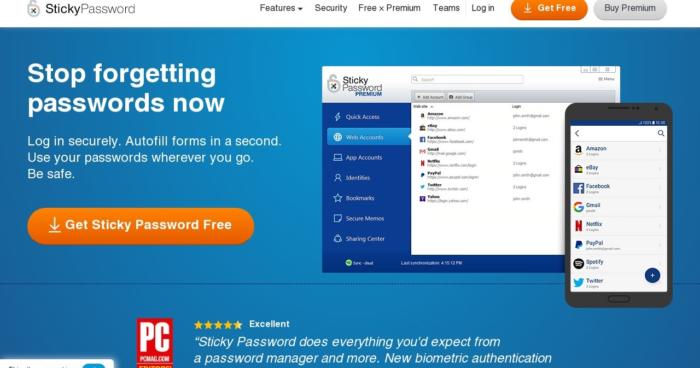
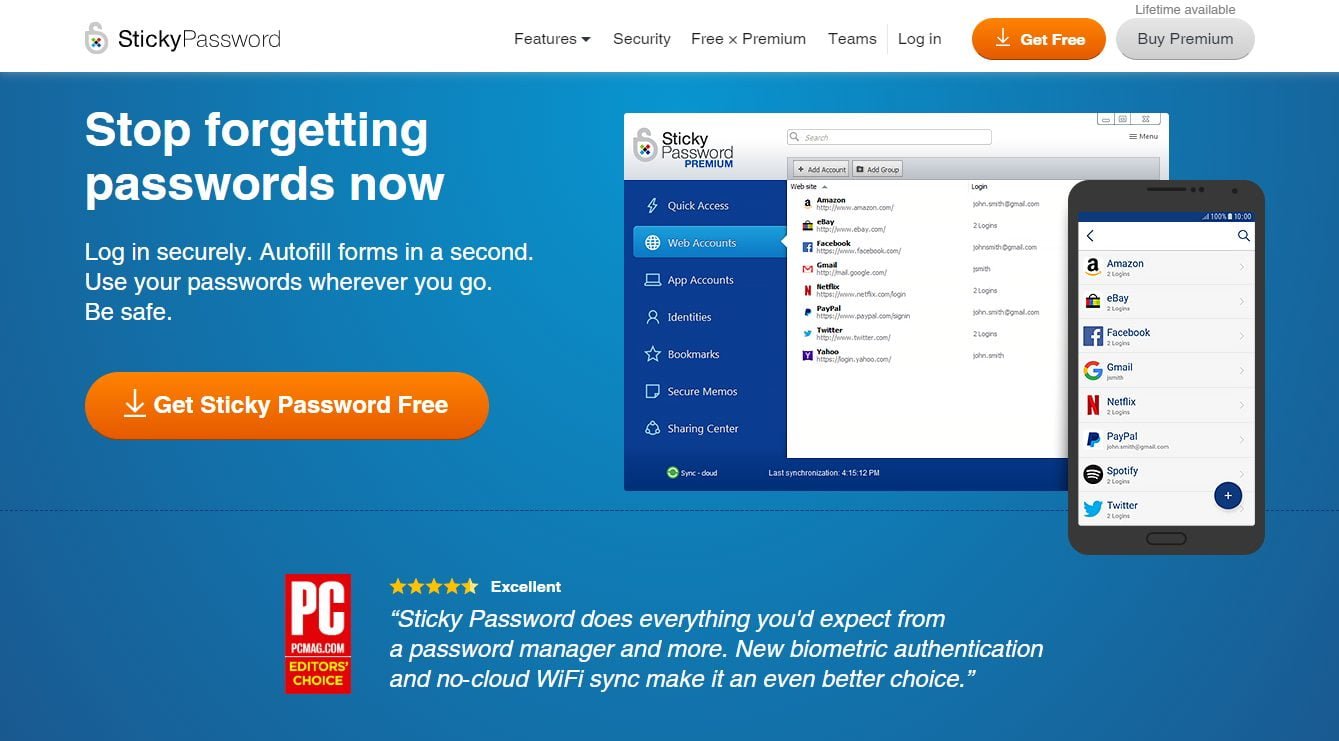
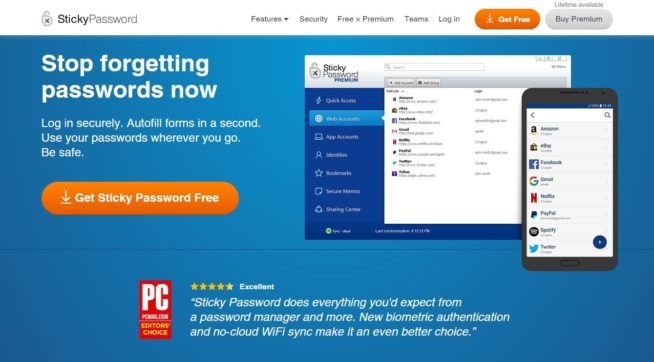
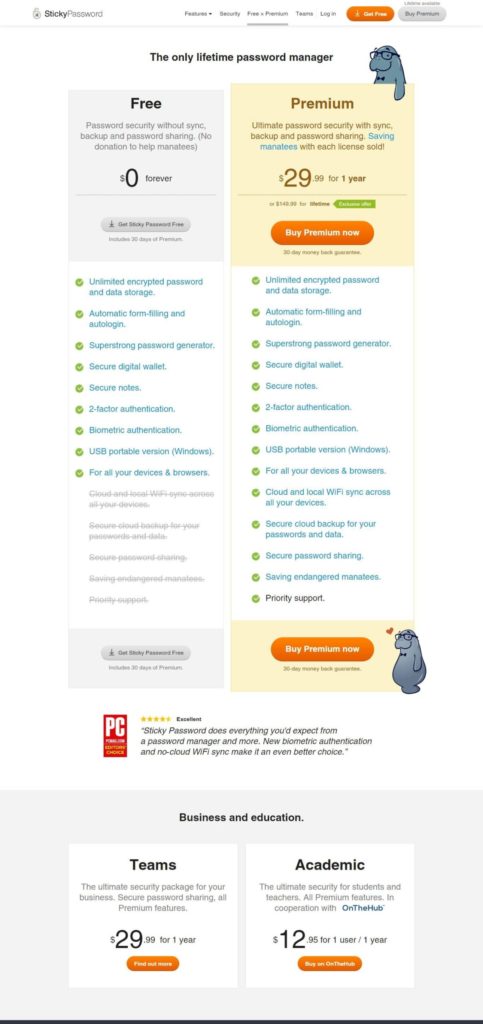
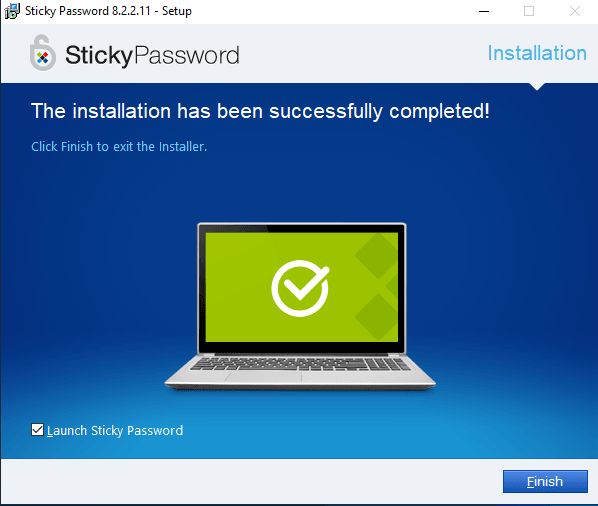
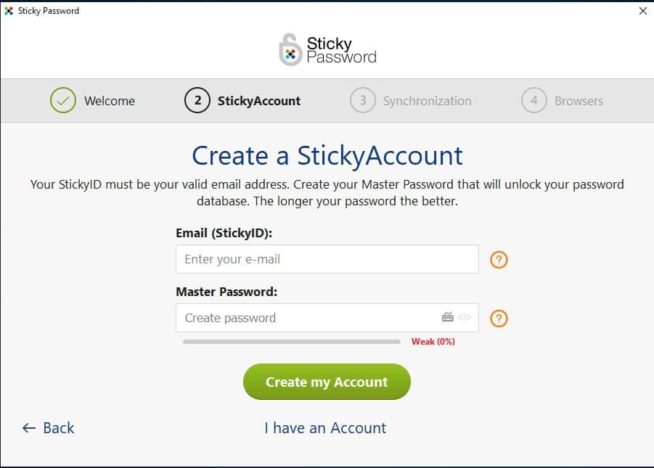
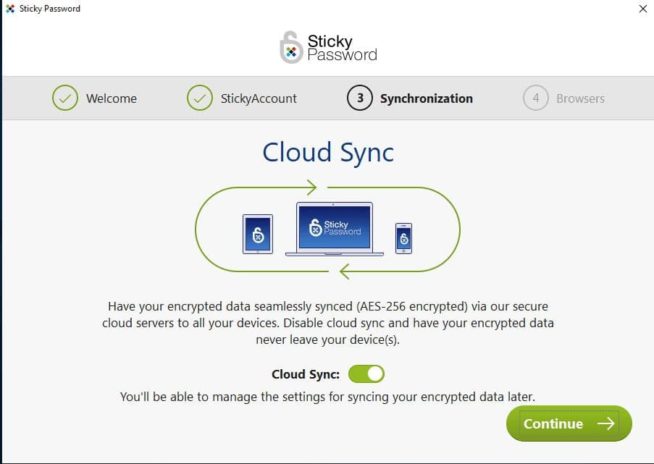
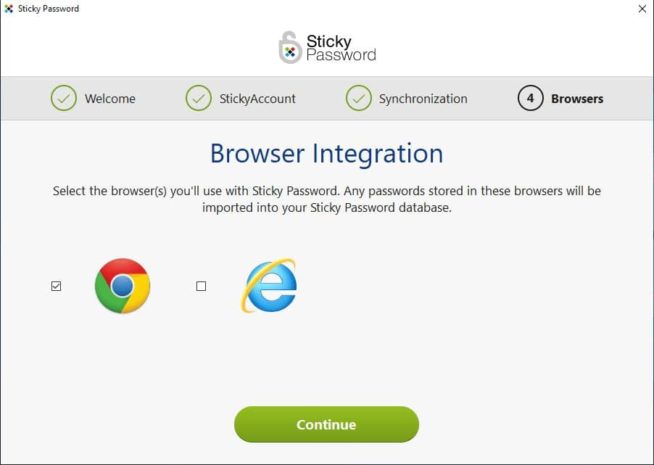
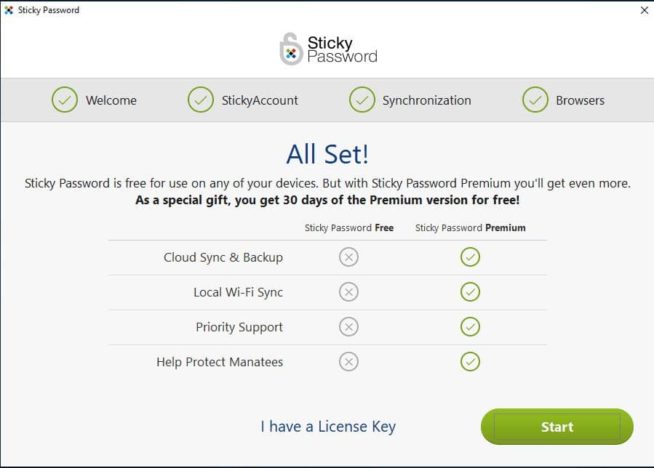
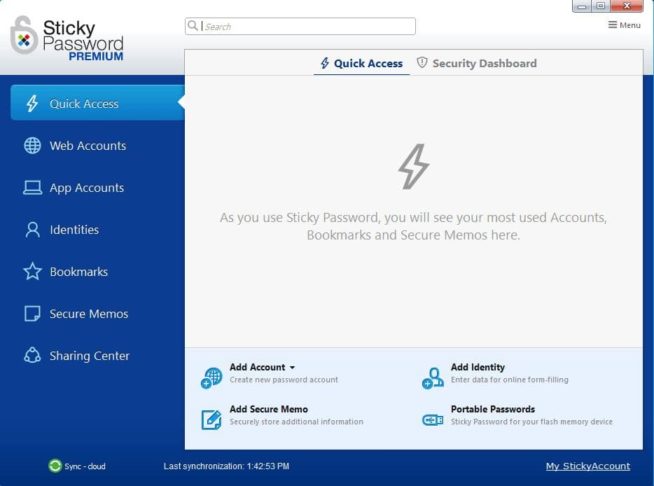
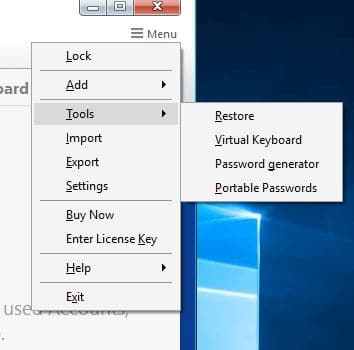
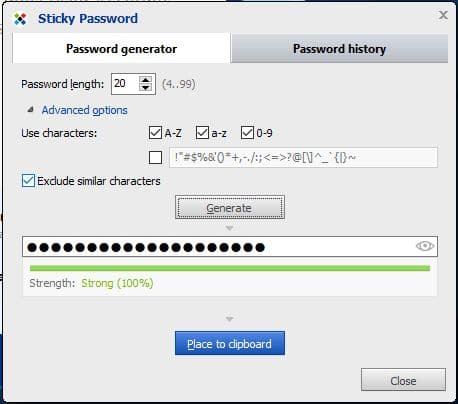
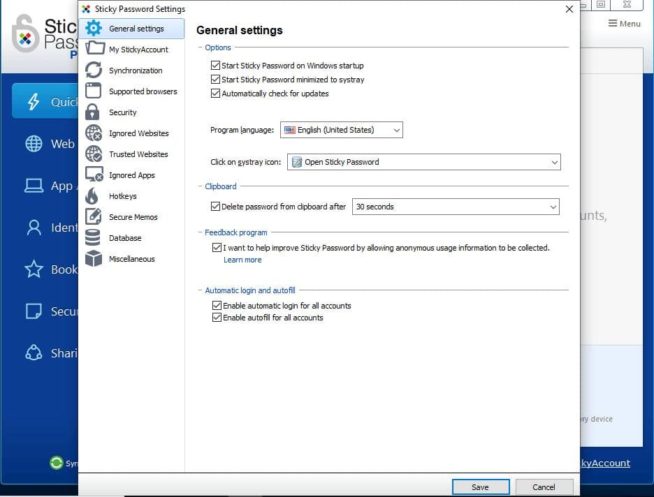
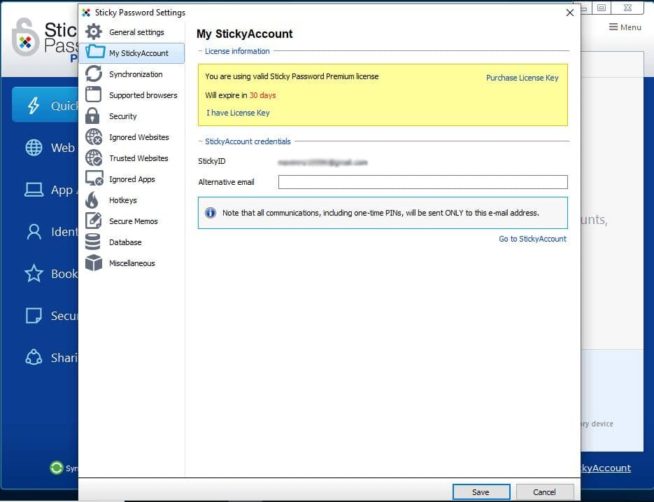
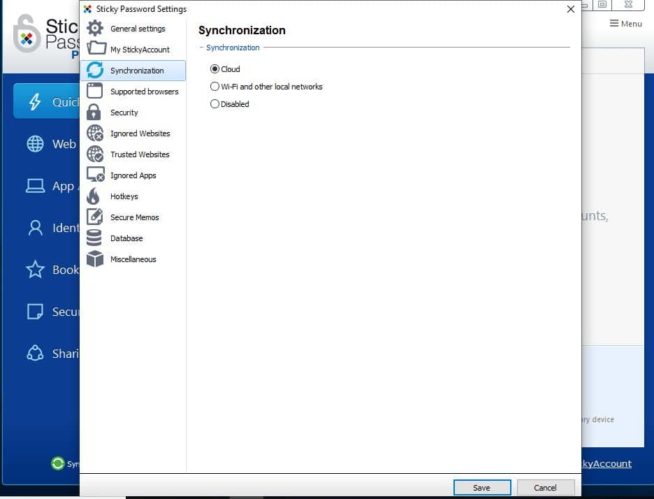
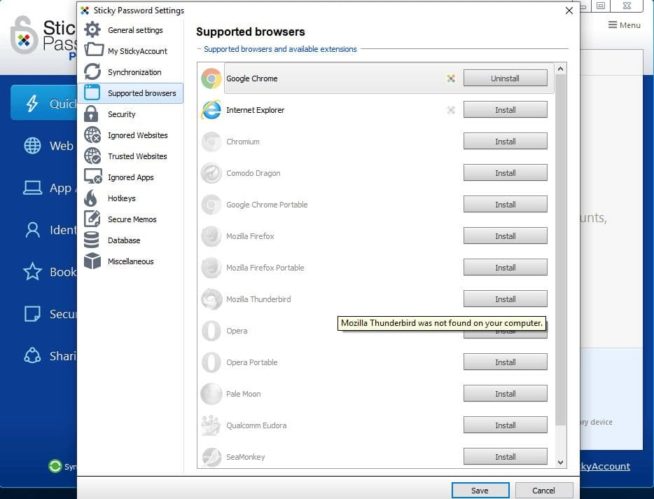

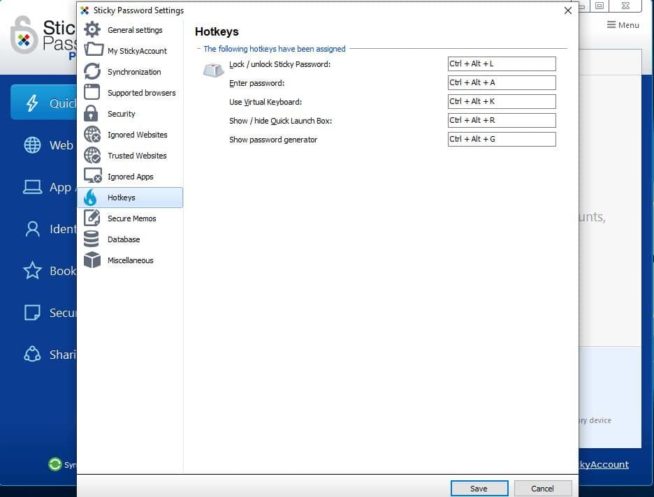
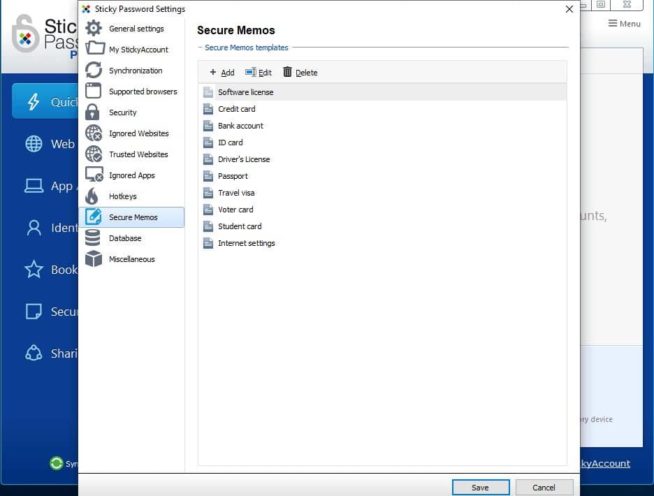
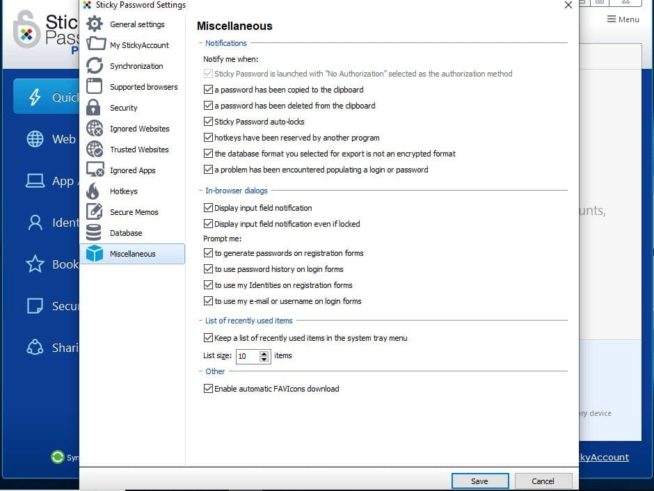
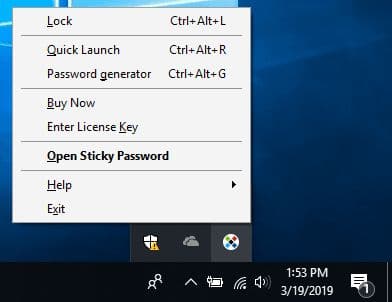
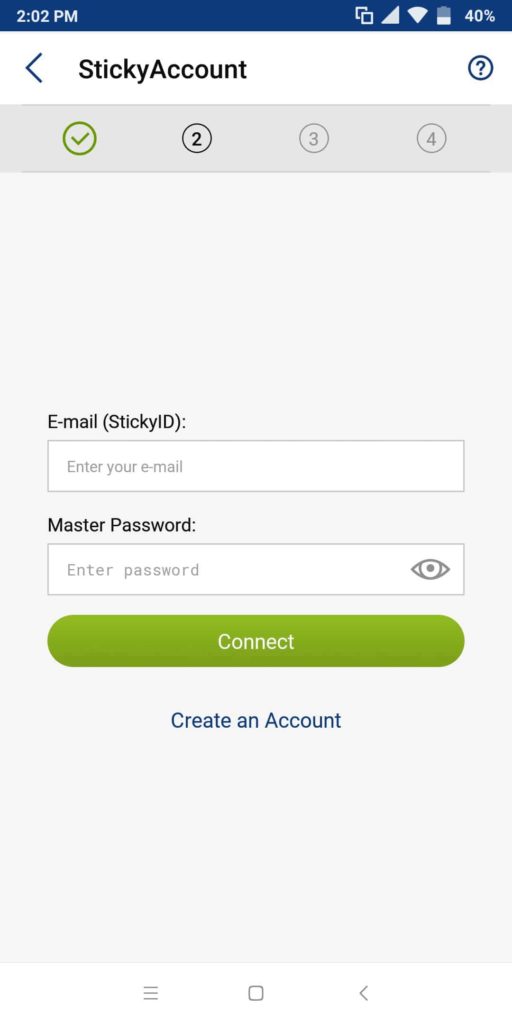
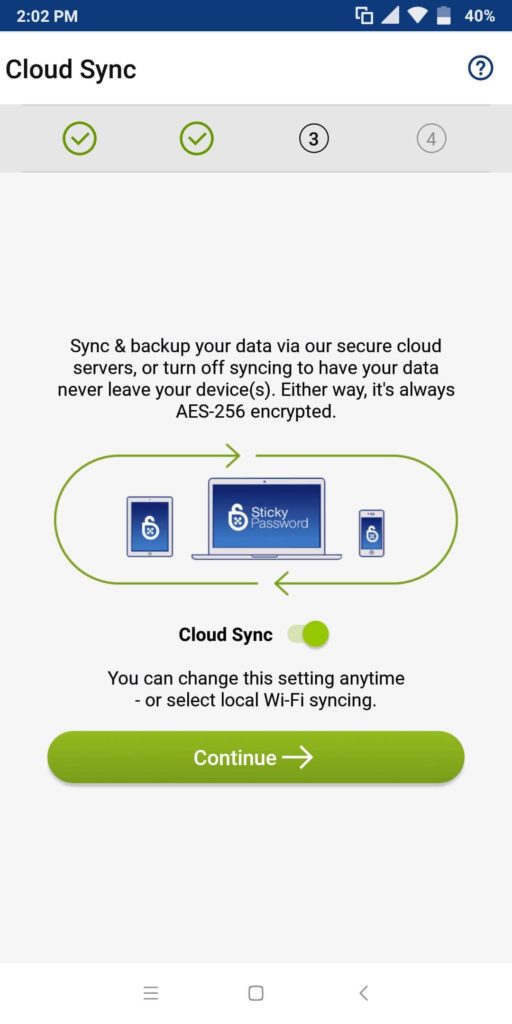
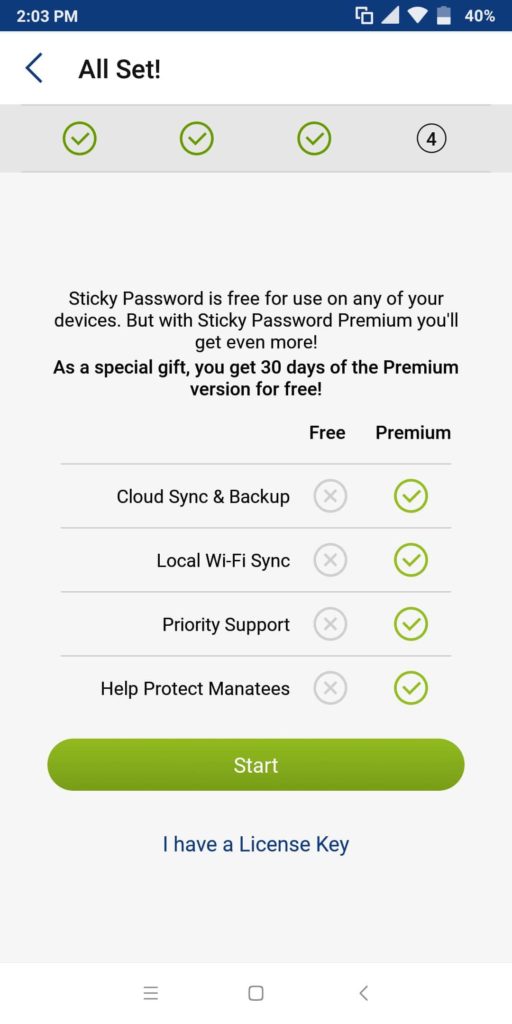
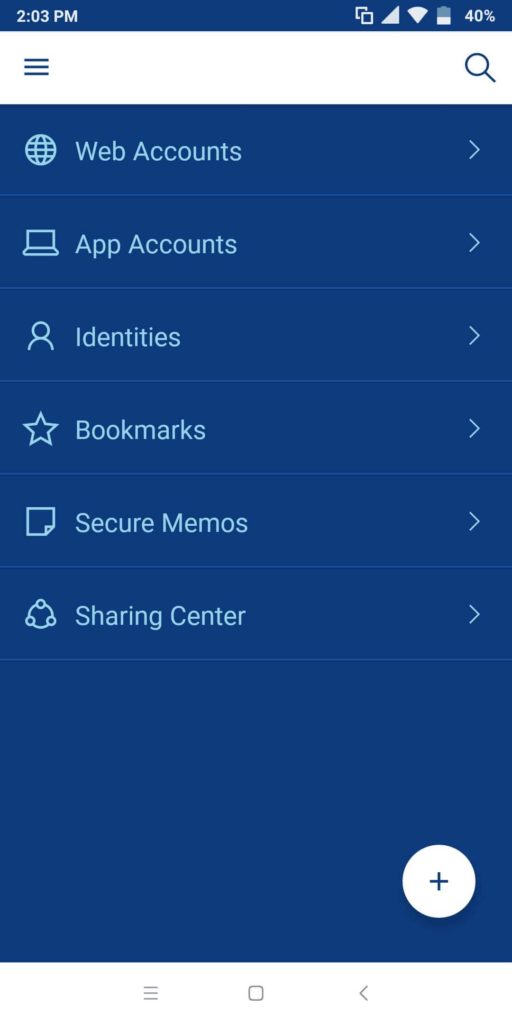
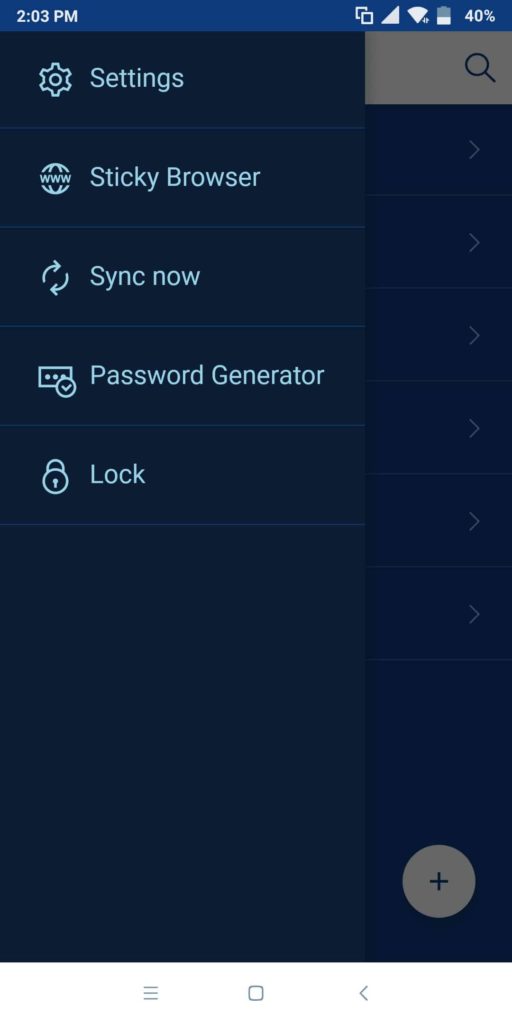
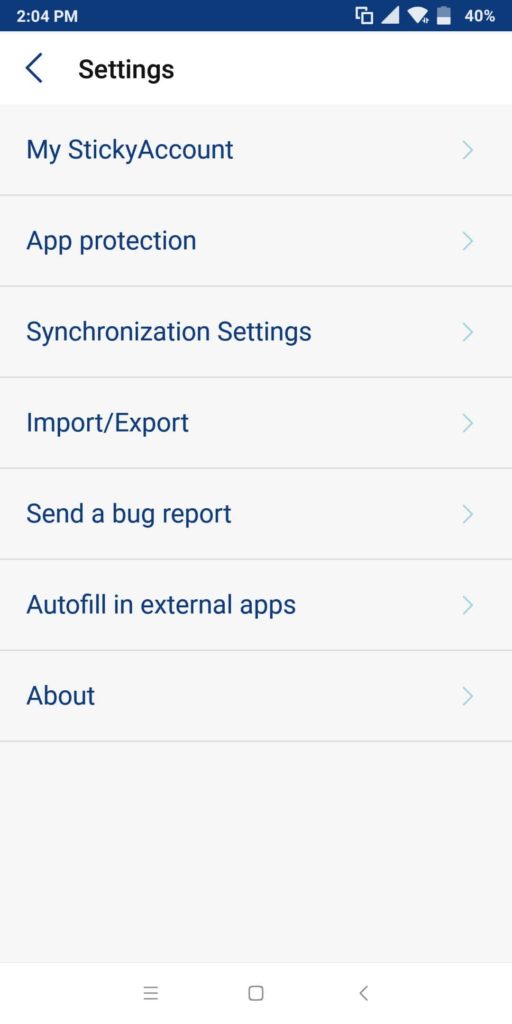
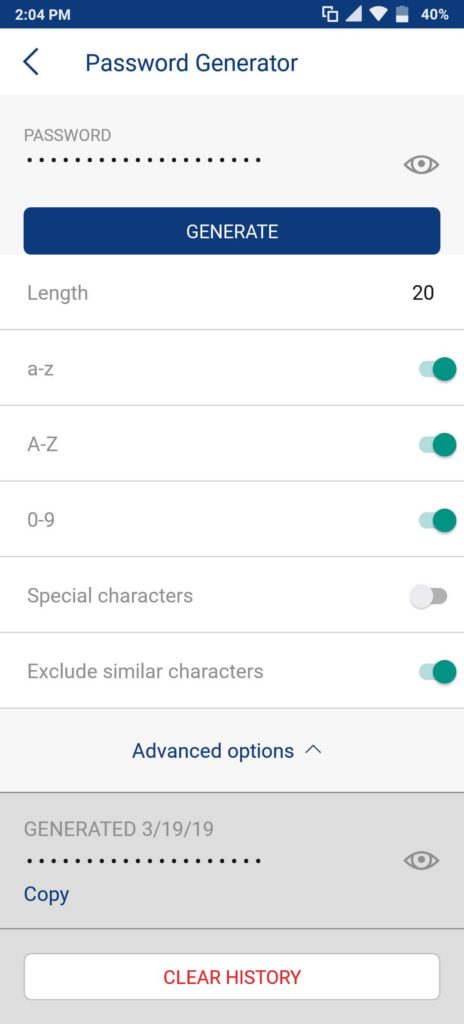
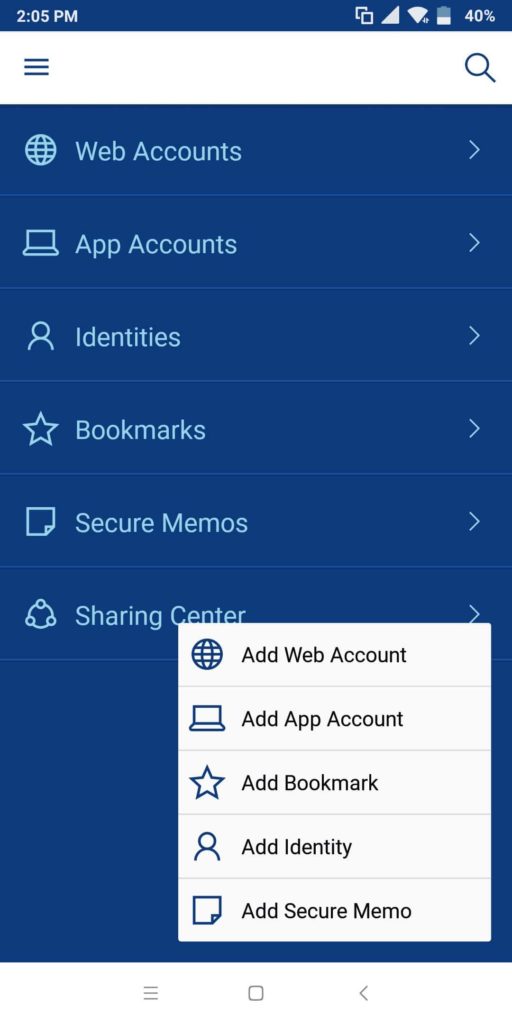
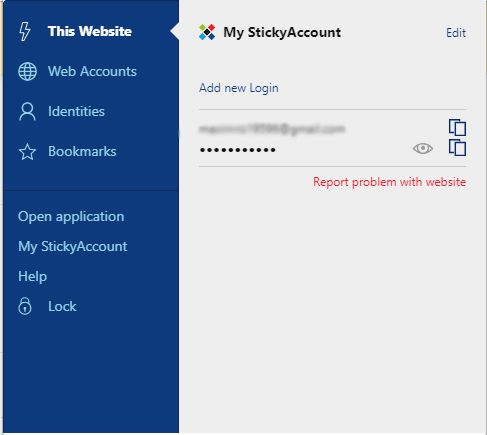
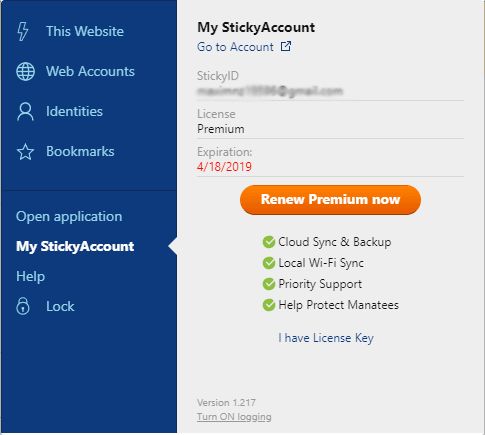
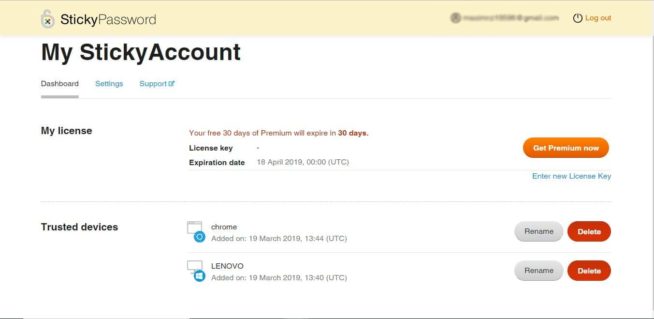
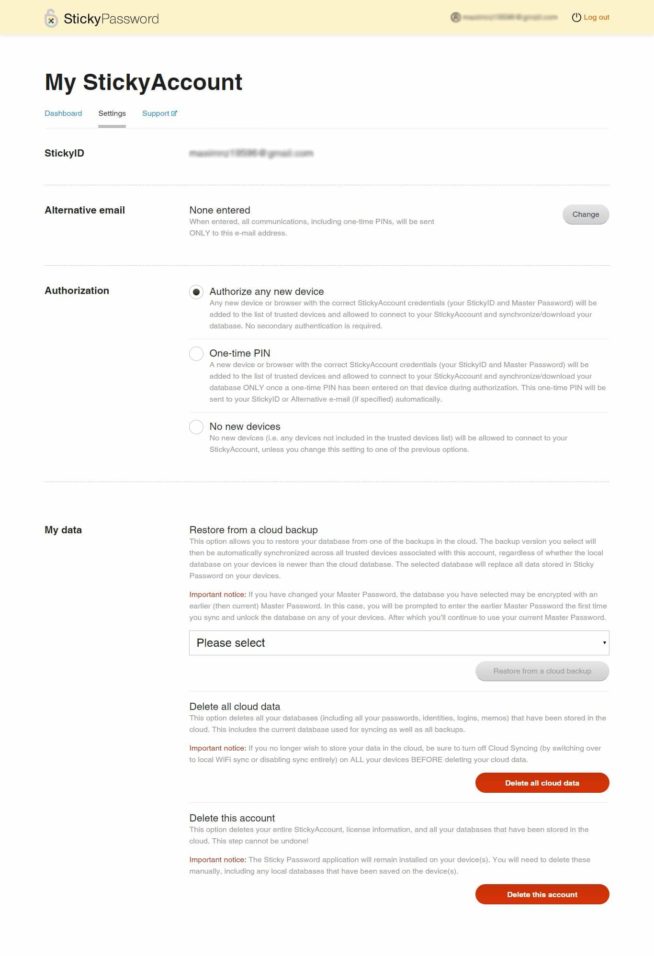
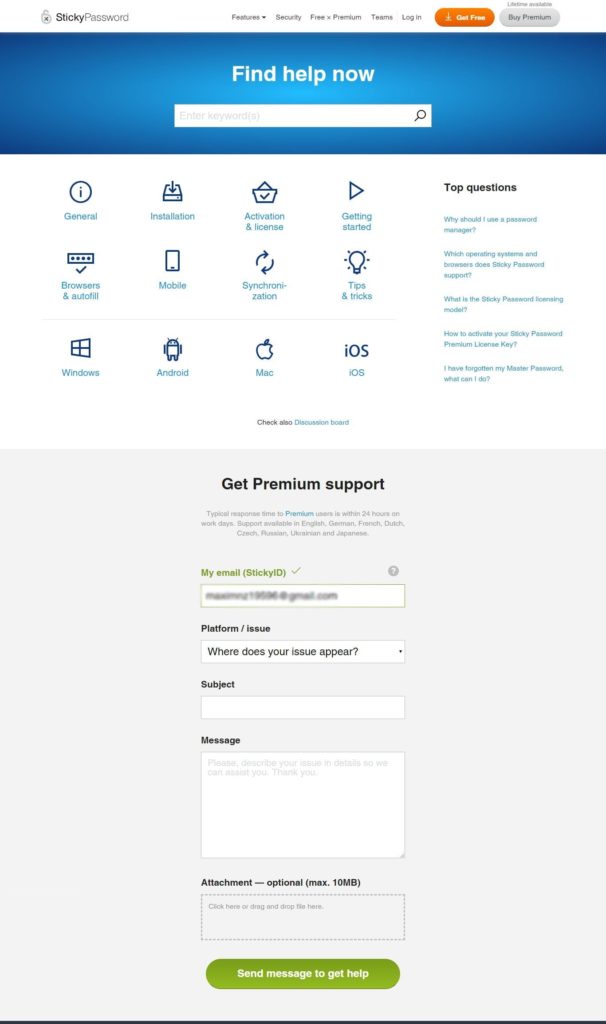
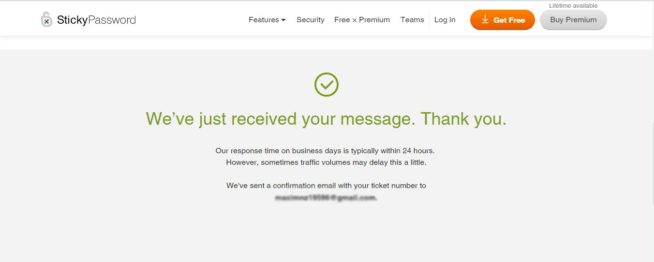
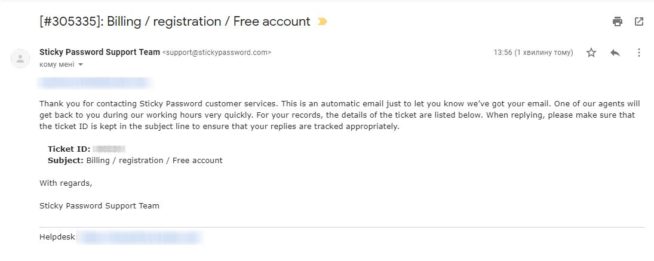
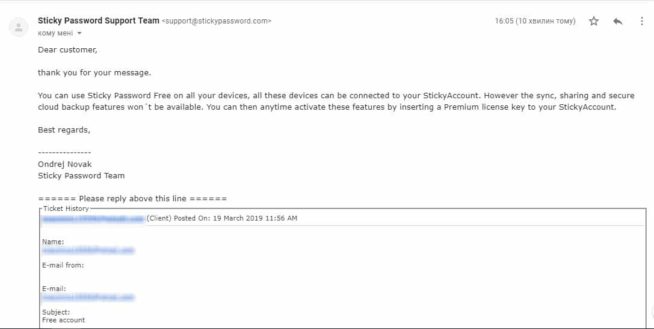
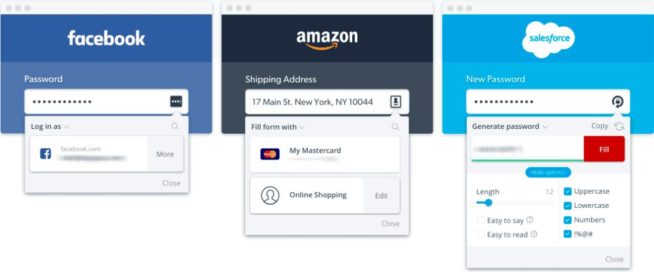
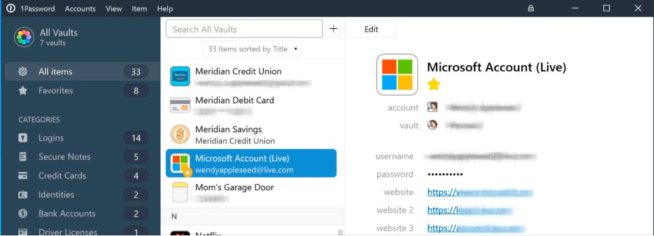
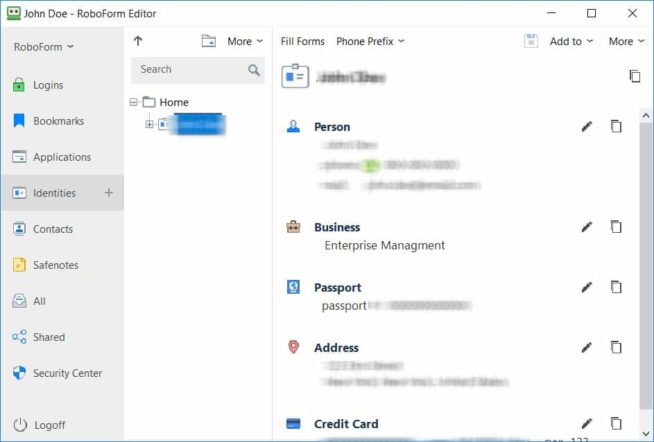

![9个最佳云游戏服务([year])[PC、PS4和Xbox One] 8 Best Cloud Gaming Services 2021 [PC, PS4 & Xbox One]](https://www.privateproxyguide.com/wp-content/uploads/2020/03/Best-Cloud-Gaming-Services.jpg)
![NordVPN 与 ExpressVPN 对比 ([year]) [速度, 安全 & 流媒体] nordvpn vs expressvpn](https://www.privateproxyguide.com/wp-content/uploads/2021/03/nordvpn-vs-expressvpn-150x150.jpg)
![7个最佳密码管理器([year])[适用于Windows、iOS和Android] best password managers 2021](https://www.privateproxyguide.com/wp-content/uploads/2021/03/best-password-managers-2021-150x150.jpg)
![[year]年8个最佳DNS服务器[游戏、PS4和Xbox One] 8 Best DNS Servers in 2021 [Gaming, PS4 & Xbox One]](https://www.privateproxyguide.com/wp-content/uploads/2020/10/best-dns-servers-150x150.jpg)
![NordVPN评测([year])[速度和安全测试] nordvpn](https://www.privateproxyguide.com/wp-content/uploads/2021/03/nordvpn-2024-150x150.jpg)
![ExpressVPN评测 ([year]) [速度与安全测试] expressvpn](https://www.privateproxyguide.com/wp-content/uploads/2021/03/expressvpn-2024-150x150.jpg)
![15个最佳YouTube到MP3转换器([year])[免费和付费] Best youtube to mp3 converter](https://www.privateproxyguide.com/wp-content/uploads/2021/08/Best-youtube-to-mp3-converter-150x150.jpg)
![5个最佳Netflix VPN([year])[解锁美国Netflix] Best VPN for Netflix](https://www.privateproxyguide.com/wp-content/uploads/2021/09/Best-VPN-for-Netflix-150x150.jpg)
![适用于iPhone和iOS的最佳VPN [month] [year] Best VPN for iphone and ios](https://www.privateproxyguide.com/wp-content/uploads/2021/09/Best-VPN-for-iphone-and-ios-1-150x150.jpg)
![5款最佳VPN,适用于中国([year])[Windows、Android、iOS] Best VPN for China](https://www.privateproxyguide.com/wp-content/uploads/2021/10/Best-VPN-for-China-150x150.jpg)
![5 最佳 Torrenting & P2P 文件共享的 VPN ([year]) Best VPN for Torrenting](https://www.privateproxyguide.com/wp-content/uploads/2022/01/Best-VPN-for-Torrenting-150x150.jpg)
![小型企业的最佳虚拟主机 [month] [year] Best web hosting for small business](https://www.privateproxyguide.com/wp-content/uploads/2022/03/Best-web-hosting-for-small-business-150x150.jpg)
![7个最佳云存储 ([year]) [适用于图片和视频的便宜选项] best cloud storage for photos and videos 2021](https://www.privateproxyguide.com/wp-content/uploads/2021/03/best-cloud-storage-for-photos-and-videos-150x150.jpg)
![[year] 年 10 佳 WordPress 托管 best web hosting for wordpress](https://www.privateproxyguide.com/wp-content/uploads/2021/03/best-web-hosting-for-wordpress-150x150.jpg)
![5款最佳VPN,适用于学校和大学([year]) Best VPN for School and College-4](https://www.privateproxyguide.com/wp-content/uploads/2022/09/Best-VPN-for-School-and-College-4-150x150.jpg)